Asus B551LG User Manual
Browse online or download User Manual for Laptops Asus B551LG. ASUS B551LG User's Manual
- Page / 160
- Table of contents
- BOOKMARKS
- โน้ตบุ๊ค PC 1
- ข้อมูลเกี่ยวกับลิขสิทธิ์ 2
- ข้อจำกัดของความรับผิดชอบ 2
- การบริการและสนับสนุน 2
- บทที่ 3: การทำงานกับ 4
- Windows® 8 4
- บทที่ 4: แอปส์ ASUS 5
- เกี่ยวกับคู่มือฉบับนี้ 7
- ข้อกำหนดที่ใช้ในคู่มือนี้ 9
- การใช้ตัวพิมพ์ 9
- ข้อควรระวังเพื่อความปลอดภัย 10
- การดูแลโน้ตบุ๊ค PC ของคุณ 11
- การทิ้งอย่างเหมาะสม 12
- บทที่ 1: การตั้งค่าฮาร์ดแวร์ 13
- มุมมองด้านบน 14
- ปุ่มตัวเลข (ในเครื่องบางรุ่น) 16
- ASUS Fingerprint 17
- เจสเจอร์สำหรับทัชแพด 17
- ด้านล่าง 18
- * ในเครื่องบางรุ่นเท่านั้น 22
- ด้านซ้าย 23
- เครื่องชาร์จ 24
- บทที่ 2: 29
- การใช้โน้ตบุ๊ค PC ของคุณ 29
- เริ่มต้นการใช้งาน 30
- ชาร์จโน้ตบุ๊ค PC ของคุณ 32
- ยกเพื่อเปิดหน้าจอแสดงผล 34
- กดปุ่ม Start (เริ่ม) 34
- เกสเจอร์หนึ่งนิ้ว 36
- เกสเจอร์สองนิ้ว 39
- การใช้เจสเจอร์ ASUS สมาร์ต 40
- การเปิดทำงานเจสเจอร์สามนิ้ว 42
- การใช้แป้นพิมพ์ 45
- ปุ่มฟังก์ชั่นสำหรับแอปส์ ASUS 46
- ปุ่ม Windows 46
- ปุ่มตัวเลข 47
- การใช้ออปติคัลไดรฟ์ 48
- 2. ค่อยๆ ดึงถาดไดรฟ์ออกมา 49
- วางลงด้านในฮับ 49
- 4. ผลักฮับพลาสติกของดิสก์ 49
- รูนำแผ่นออกแบบแมนนวล 50
- บทที่ 3: 51
- การทำงานกับ 51
- การเริ่มต้นใช้งานในครั้งแรก 52
- หน้าจอล็อคของ Windows® 8 52
- ไลฟ์ไทล์์ 53
- หน้าจอเริ่มต้น 53
- ฮ็อตสป็อต 54
- งหน้าจอเริ่มก็ได้ 55
- การทำงานกับไลฟ์ไทล์์ 57
- การถอดแอปส์ 58
- การปิดแอพพ์ 58
- การปรับขนาดแอป 58
- การเข้าถึงหน้าจอแอปส์ 59
- การเปิดหน้าจอแอปส์ 60
- Charms bar (ชาร์มบาร์) 61
- คุณสมบัติสแน็ป 63
- การใช้ทัชแพด 64
- ทางลัดแป้นพิมพ์อื่นๆ 65
- โหมดการบิน 67
- 4. เลือกอุปกรณ์จากรายการ 70
- ถ้าเหมือนกัน แทป ใช เพื่อ 70
- โหมดเครื่องบิน 71
- IP/PPPoE 72
- หมายเหตุ: 73
- บทที่ 4: แอปส์ ASUS 77
- แอพพ์ที่น่าสนใจของ ASUS 78
- ระบบระหว่างสลีป 80
- เครื่องชาร์จ USB+ 82
- ทรัสต์แพลตฟอร์มโมดูล (TPM)* 84
- การเปิดทำงานการสนับสนุน TPM 85
- ASUS FingerPrint 86
- อมูลลายนิ้วมือของคุณ 88
- การตั้งค่า ASUS FingerPrint 91
- Advanced (ขั้นสูง) 93
- กระบบของคุณ 93
- ASUS Power4Gear 97
- บทที่ 5: 99
- และการแก้ไขปัญหา 100
- การเข้าถึง BIOS 100
- การตั้งค่า BIOS 101
- (ตัวเลือกการบูต #1) 102
- ความปลอดภัย 103
- บันทึก & ออก 108
- การอัปเดต BIOS 109
- จากนั้นกด 110
- การแก้ไขปัญหา 111
- รีเซ็ต PC ของคุณ 112
- ตัวเลือกขั้นสูง 113
- ของคุณหยุดทำงาน 114
- บทที่ 6: 115
- คุณสมบัติช่องเสียบโมดูล 115
- การใช้ช่องเสียบโมดูล 116
- ลิกเข้าที่ 123
- หรือโซลิดสเตทไดร์ฟ (SSD) 125
- แล้วเลื่อนออกจากช่องใส่โมดูล 129
- นตัวเชื่อมต่อไดร์ฟ 129
- เทคนิคและคำถามที่พบบ่อยๆ 133
- คำถามที่พบบ่อยๆ ของฮาร์ดแวร์ 135
- ระบบป้องกัน I/O อินเตอร์เฟซ 136
- คำถามที่พบบ่อยๆ ของซอฟต์แวร์ 138
- อุปกรณ์ที่ไม่ใช้เสียง 142
- CTR21 ในขณะนี้ 143
- ประกาศเกี่ยวกับความสอดคล้อง 146
- ข้อกำหนด R&TTE (199/5/EC) 146
- เครื่องหมาย CE 146
- 100mW แต่มากกว่า 10mW 148
- ประกาศด้านความปลอดภัยของ UL 149
- ประกาศเครื่องรับสัญญาณ TV 150
- การป้องกันการสูญเสียการได้ยิน 150
- ข้อควรระวังของชาวนอร์ดิก 151
- ประกาศเกี่ยวกับการเคลือบ 152
- การอนุมัติ CTR 21 153
- ฉลาก Eco ของสหภาพยุโรป 155
- คับด้านสิ่งแวดล้อมของโลก 156
- Congratulations! 157
- EC Declaration of Conformity 158
Summary of Contents
โน้ตบุ๊ค PC คู่มืออิเล็กทรอนิกส์TH8781การแก้ไขครั้งที่ 1มกราคม 2014
10โน้ตบุ๊ค PC คู่มืออิเล็กทรอนิกส์คุณควรใช้ โน้ตบุ๊คพีซีเฉพาะในสภาพแวดล้อมที่มีอุณหภูมิอยู่ระหว่าง 5˚C (41˚F) ถึง 35˚C (95˚F)อย่าถือ หรือปกคลุมโน้ตบุ๊
100โน้ตบุ๊ค PC คู่มืออิเล็กทรอนิกส์การทดสอบตัวเองเมื่อเปิดเครื่อง (POST)การทดสอบตัวเองเมื่อเปิดเครื่อง (POST) เป็นชุดของการทดสอบวินิจฉัยที่ควบคุมโดยซ
โน้ตบุ๊ค PC คู่มืออิเล็กทรอนิกส์101เริ่มโน้ตบุ๊ค PC ของคุณใหม่ จากนั้นกด ระหว่างกระบวนการ POST 1. บนหน้าจอ Boot (บูต), เลือก Boot Option #1 (ตัวเ
102โน้ตบุ๊ค PC คู่มืออิเล็กทรอนิกส์2. กด และเลือกอุปกรณ์เป็น Boot Option #1 (ตัวเลือกการบูต #1)→← : Select Screen ↑↓ : Select Item Enter: Sel
โน้ตบุ๊ค PC คู่มืออิเล็กทรอนิกส์103ความปลอดภัยเมนูนี้อนุญาตให้คุณตั้งค่ารหัสผ่านผู้ดูแลระบบ และรหัสผ่านผู้ใช้ของโน้ตบุ๊ต PC ของคุณ นอกจากนี้ ยังอนุญาต
104โน้ตบุ๊ค PC คู่มืออิเล็กทรอนิกส์ในการตั้งค่ารหัสผ่าน:1. บนหน้าจอ Security (ระบบป้องกัน), เลือก Setup Administrator Password (ตั้งรหัสผ่านผู้ดูแลระ
โน้ตบุ๊ค PC คู่มืออิเล็กทรอนิกส์105ระบบป้องกันอินเตอร์เฟซ I/Oในเมนู Security (ระบบรักษาความปลอดภัย), คุณสามารถเข้าถึงระบบรักษาความปลอดภัยระบบเชื่อมต่
106โน้ตบุ๊ค PC คู่มืออิเล็กทรอนิกส์ระบบป้องกันอินเตอร์เฟซ USBนอกจากนี้ คุณยังสามารถเข้าถึงระบบเชื่อมต่อ USB เพื่อล็อคหรือปลดล็อคพอร์ต และอุปกรณ์ต่างๆ
โน้ตบุ๊ค PC คู่มืออิเล็กทรอนิกส์107ตั้งรหัสผ่านหลักในเมนู Security (ระบบรักษาความปลอดภัย), คุณสามารถใช้ Set Master Password (ตั้งรหัสผ่านหลัก) เพื่อต
108โน้ตบุ๊ค PC คู่มืออิเล็กทรอนิกส์บันทึก & ออกในการเก็บการตั้งค่าการกำหนค่าต่างๆ ของคุณ, เลือก Save Changes and Exit (บันทึกการเปลี่ยนแปลงและออก)
โน้ตบุ๊ค PC คู่มืออิเล็กทรอนิกส์109การอัปเดต BIOS1. ตรวจสอบรุ่นที่แน่นอนของโน้ตบุ๊ค PC จากนั้นดาวน์โหลดไฟล์ BIOS ล่าสุดสำหรับรุ่นของคุณจากเว็บไซต์ AS
โน้ตบุ๊ค PC คู่มืออิเล็กทรอนิกส์11ถอดสายไฟ AC และถอดแบตเตอรี่แพคออก (ถ้าทำได้) ก่อนทำความสะอาดโน้ตบุ๊ค PC ของคุณ ใช้ฟองน้ำเซลลูโลสหรือผ้าชามัวร์ที่สะ
110โน้ตบุ๊ค PC คู่มืออิเล็กทรอนิกส์6. ค้นหาไฟล์ BIOS ที่ดาวน์โหลดมาในแฟลชดิสก์ไดรฟ์ จากนั้นกด 7. หลังจากกระบวนการอัปเดต BIOS, คลิก Exit (ออก) >
โน้ตบุ๊ค PC คู่มืออิเล็กทรอนิกส์1111. เริ่มโน้ตบุ๊ค PC ของคุณใหม่ จากนั้นกด ระหว่างกระบวนการ POST 2. รอให้ WindowsWindows® โหลดหน้าจอ Choose an op
112โน้ตบุ๊ค PC คู่มืออิเล็กทรอนิกส์1. เริ่มโน้ตบุ๊ค PC ของคุณใหม่ จากนั้นกด ระหว่างกระบวนการ POST 2. รอให้ Windows® โหลดหน้าจอ Choose an option (เ
โน้ตบุ๊ค PC คู่มืออิเล็กทรอนิกส์1131. เริ่มโน้ตบุ๊ค PC ของคุณใหม่ จากนั้นกด ระหว่างกระบวนการ POST 2. รอให้ Windows® โหลดหน้าจอ Choose an option (เ
114โน้ตบุ๊ค PC คู่มืออิเล็กทรอนิกส์4. ในหน้าจอ Advanced options (ตัวเลือกขั้นสูง), เลือก System Image Recovery (การกู้คืนด้วยอิมเมจระบบ)5. เลือกบัญ
โน้ตบุ๊ค PC คู่มืออิเล็กทรอนิกส์115บทที่ 6: คุณสมบัติช่องเสียบโมดูล
116โน้ตบุ๊ค PC คู่มืออิเล็กทรอนิกส์การใช้ช่องเสียบโมดูลโน๊ตบุ๊ค PC ของคุณจะมีช่องเสียบโมดูลที่ช่วยให้คุณสามารถติดตั้งการอัพเกรดต่างๆ ดังต่อไปนี้ได้: อ
โน้ตบุ๊ค PC คู่มืออิเล็กทรอนิกส์117การติดตั้งออพติคอลทิสก์ไดร์ฟแบบถอดได้คำเตือน! อย่ารื้อส่วนประกอบของออพติคอลดิสก์ไดร์ฟแบบถอดได้ของคุณ โปรดปรึกษาศูนย
118โน้ตบุ๊ค PC คู่มืออิเล็กทรอนิกส์3. คลายสกรูที่ยึดโมดูลตามที่แสดงในภาพด้านล่าง4. เลื่อนล็อคโมดูลสปริง (A) แล้วกดสลักโมดูล (B) ไปทิศทางของลูกศรเพื
โน้ตบุ๊ค PC คู่มืออิเล็กทรอนิกส์1195. ดึงโมดูลปัจจุบันออกจากช่องเสียบเบาๆ6. จัดทิศทางแล้วเสียบโมดูลออพติคอลดิสก์ไดร์ฟเข้าไปในช่องเสียบโมดูลแล้วกดเข้
12โน้ตบุ๊ค PC คู่มืออิเล็กทรอนิกส์อย่าทิ้งโน้ตบุ๊คพีซีปะปนกับของเสียจากภายในบ้าน ตรวจ ผลิตภัณฑ์นี้ได้รับการออกแบบเพื่อให้นำชิ้นส่วนต่างๆ มาใช้ซ้ำ และ
120โน้ตบุ๊ค PC คู่มืออิเล็กทรอนิกส์7. ยึดโมดูลออพติคอลดิสก์ไดร์ฟโดยใช้สกรูที่คุณถอดไว้ก่อน
โน้ตบุ๊ค PC คู่มืออิเล็กทรอนิกส์121การติดตั้งชุดแบตเตอรี่ชุดที่สองคำเตือน! อย่ารื้อส่วนประกอบออกจากชุดแบตเตอรี่ของคุณ โปรดปรึกษาศูนย์บริการหรือร้านค้า
122โน้ตบุ๊ค PC คู่มืออิเล็กทรอนิกส์3. คลายสกรูที่ยึดโมดูลตามที่แสดงในภาพด้านล่าง4. เลื่อนล็อคโมดูลสปริง (A) แล้วกดสลักโมดูล (B) ไปทิศทางของลูกศรเพื
โน้ตบุ๊ค PC คู่มืออิเล็กทรอนิกส์1235. ดึงโมดูลปัจจุบันออกจากช่องเสียบเบาๆ6. จัดทิศทางแล้วเสียบแบตเตอรี่แพครองเข้าไปในช่องเสียบโมดูลแล้วกดเข้าไปเบา ๆ
124โน้ตบุ๊ค PC คู่มืออิเล็กทรอนิกส์7. ยึดแบตเตอรี่แพครองด้วยสกรูที่คุณไขออกมาก่อนหน้านี้
โน้ตบุ๊ค PC คู่มืออิเล็กทรอนิกส์125การติดตั้งโมดูลฮาร์ดดิสก์ไดร์ฟ (HDD) หรือโซลิดสเตทไดร์ฟ (SSD)อัพเกรดความจุหน่วยความจำของโน๊ตบุ๊ค PC โดยติดตั้งชุดโม
126โน้ตบุ๊ค PC คู่มืออิเล็กทรอนิกส์1. ปิดเครื่องโน้ตบุ๊ค PC ของคุณ และตัดการเชื่อมต่อสายเคเบิลและอุปกรณ์ต่อพ่วงอื่นๆ ทั้งหมด2. วางโน๊ตบุ๊ค PC บนพื
โน้ตบุ๊ค PC คู่มืออิเล็กทรอนิกส์1273. คลายสกรูที่ยึดโมดูลตามที่แสดงในภาพด้านล่าง4. เลื่อนล็อคโมดูลสปริง (A) แล้วกดสลักโมดูล (B) ไปทิศทางของลูกศรเพื
128โน้ตบุ๊ค PC คู่มืออิเล็กทรอนิกส์5. ดึงโมดูลปัจจุบันออกจากช่องเสียบเบาๆหมายเหตุ: หากคุณซื้อ HDD หรือ SSD ที่มีช่องเสียบโมดูลของตัวเอง โปรดดูรายละเอ
โน้ตบุ๊ค PC คู่มืออิเล็กทรอนิกส์1297. เลื่อน HDD หรือ SSD เก่าจากตัวเชื่อมต่อไดร์ฟ แล้วเลื่อนออกจากช่องใส่โมดูล8. ใส่ HDD หรือ SSD ใหม่ไปยังช่องใส่
โน้ตบุ๊ค PC คู่มืออิเล็กทรอนิกส์13บทที่ 1: การตั้งค่าฮาร์ดแวร์
130โน้ตบุ๊ค PC คู่มืออิเล็กทรอนิกส์9. ใส่ฉากที่ช่องเสียบโมดูลเพื่อยึด HDD หรือ SSD ใหม่ให้เข้าที่10. จัดทิศทางแล้วเสียบโมดูลเข้าไปในช่องเสียบโมดูลแล
โน้ตบุ๊ค PC คู่มืออิเล็กทรอนิกส์13111. ยึดช่องใส่โมดูลด้วยสกรูที่คุณไขออกมาก่อนหน้านี้
132โน้ตบุ๊ค PC คู่มืออิเล็กทรอนิกส์
โน้ตบุ๊ค PC คู่มืออิเล็กทรอนิกส์133เทคนิคและคำถามที่พบบ่อยๆ
134โน้ตบุ๊ค PC คู่มืออิเล็กทรอนิกส์เทคนิคที่มีประโยชน์สำหรับโน้ตบุ๊ค PC ของคุณเพื่อช่วยให้คุณใช้โน้ตบุ๊ค PC ของคุณให้เกิดประโยชน์สูงสุด, คงไว้ซึ่งสม
โน้ตบุ๊ค PC คู่มืออิเล็กทรอนิกส์135คำถามที่พบบ่อยๆ ของฮาร์ดแวร์1. จุดสีดำ หรือบางครั้งเรียกว่าจุดสี ปรากฏบนหน้าจอเมื่อเปิดโน้ตบุ๊ค PC ควรทำอย่างไร?แ
136โน้ตบุ๊ค PC คู่มืออิเล็กทรอนิกส์4. LED แสดงสถานะแบตเตอรี่ไม่ติดขึ้นมา มีอะไรผิดปกติ?• ตรวจสอบว่าอะแดปเตอร์เพาเวอร์ หรือแบตเตอรี่แพคต่ออยู่อย่างถ
โน้ตบุ๊ค PC คู่มืออิเล็กทรอนิกส์1378. ทำไมยังคงมีเสียงออกมาจากลำโพงของโน้ตบุ๊ค PC ของฉัน แม้ว่าฉันเชื่อมต่อหูฟังเข้ากับพอร์ตแจ็คที่ถูกต้องแล้ว? ไป
138โน้ตบุ๊ค PC คู่มืออิเล็กทรอนิกส์คำถามที่พบบ่อยๆ ของซอฟต์แวร์1. เมื่อเปิดโน้ตบุ๊ค PC ของฉัน ไฟแสดงสถานะเพาเวอร์ติดขึ้น แต่ไฟแสดงสถานะกิจกรรมของไดร
โน้ตบุ๊ค PC คู่มืออิเล็กทรอนิกส์1394. โน้ตบุ๊ค PC ของฉันไม่บูตขึ้นมา จะแก้ไขได้อย่างไร?คุณสามารถลองทำตามคำแนะนำต่อไปนี้:• ถอดอุปกรณ์ที่เชื่อมต่ออยู่
14โน้ตบุ๊ค PC คู่มืออิเล็กทรอนิกส์ทำความรู้จักโน้ตบุ๊ค PC ของคุณมุมมองด้านบนหมายเหตุ: ลักษณะของแป้นพิมพ์อาจแตกต่างกันไปตามภูมิภาคหรือประเทศ มุมมองด้า
140โน้ตบุ๊ค PC คู่มืออิเล็กทรอนิกส์6. จะบูตเครื่องเป็น DOS โดยใช้ USB ไดรฟ์หรือ ODD ได้อย่างไร?ดูขั้นตอนต่อไปนี้:a. เริ่มโน้ตบุ๊ค PC ของคุณใหม่ และเ
โน้ตบุ๊ค PC คู่มืออิเล็กทรอนิกส์141ภาคผนวก
142โน้ตบุ๊ค PC คู่มืออิเล็กทรอนิกส์ภาพรวมในวันที่ 4 สิงหาคม 1998 คำตัดสินของคณะกรรมการแห่งสหภาพยุโรปเกี่ยวกับ CTR 21 ได้ถูกเผยแพร่ในวารสารอย่างเป็นทาง
โน้ตบุ๊ค PC คู่มืออิเล็กทรอนิกส์143ตารางนี้แสดงประเทศต่างๆ ที่อยู่ภายใต้มาตรฐาน CTR21 ในขณะนี้ประเทศ มีการใช้ ทดสอบเพิ่มเติมออสเตรียออสเตรีย1
144โน้ตบุ๊ค PC คู่มืออิเล็กทรอนิกส์ถ้อยแถลงของคณะกรรมการการสื่อสารกลางอุปกรณ์นี้สอดคล้องกับกฎระเบียบ FCC ส่วนที่ 15 การทำงานต้องเป็นไปตามเงื่อนไขสองข
โน้ตบุ๊ค PC คู่มืออิเล็กทรอนิกส์145คำเตือน! จำเป็นต้องใช้สายไฟชนิดที่มีฉนวนหุ้ม เพื่อให้ข้อจำกัดการแผ่พลังงานตรงตามกฎของ FCC และเพื่อป้องกันการรบกวน
146โน้ตบุ๊ค PC คู่มืออิเล็กทรอนิกส์ประกาศเกี่ยวกับความสอดคล้อง ข้อกำหนด R&TTE (199/5/EC)รายการต่อไปนี้มีความสมบูรณ์ และได้รับการพิจารณาว่ามีความเก
โน้ตบุ๊ค PC คู่มืออิเล็กทรอนิกส์147แชนเนลการทำงานไร้สายสำหรับโดเมนต่างๆอเมริกาเหนือ 2.412-2.462 GHz Ch01 ถึง CH11ญี่ปุ่น 2.412-2.484 GHz Ch01 ถึ
148โน้ตบุ๊ค PC คู่มืออิเล็กทรอนิกส์เขตซึ่งใช้แถบ 2400–2483.5 MHz ได้รับอนุญาต โดย EIRP ในอาคารน้อยกว่า 100mW และนอกอาคารน้อยกว่า 10mW:01 Ain 02 Ais
โน้ตบุ๊ค PC คู่มืออิเล็กทรอนิกส์149ประกาศด้านความปลอดภัยของ ULบังคับใช้ UL 1459 ซึ่งครอบคลุมถึงอุปกรณ์การสื่อสารโทรคมนาคม (โทรศัพท์) ที่ออกแบบมาเพื่อ
โน้ตบุ๊ค PC คู่มืออิเล็กทรอนิกส์15ไมโครโฟนไมโครโฟนในตัว สามารถใช้ในการประชุมทางวิดีโอ การบรรยายด้วยเสียง หรือการอัดเสียงแบบง่ายๆ ไดกล้องกล้องในตัว ใช
150โน้ตบุ๊ค PC คู่มืออิเล็กทรอนิกส์ข้อกำหนดด้านความปลอดภัยทางไฟฟ้าผลิตภัณฑ์ที่ใช้กระแสไฟฟ้าสูงถึง 6A และมีน้ำหนักมากกว่า 3 กก. ต้องใช้สายไฟที่ได้รับก
โน้ตบุ๊ค PC คู่มืออิเล็กทรอนิกส์151ข้อควรระวังของชาวนอร์ดิก (สำหรับโน้ตบุ๊คที่ใช้แบตเตอรี่ลิเธียมอิออน)CAUTION! Danger of explosion if battery is inc
152โน้ตบุ๊ค PC คู่มืออิเล็กทรอนิกส์ข้อมูลด้านความปลอดภัยเกี่ยวกับออปติคัลไดรฟข้อมูลความปลอดภัยจากเลเซอร์คำเตือนเพื่อความปลอดภัยของ CD-ROM ไดรฟ์ผลิตภัณ
โน้ตบุ๊ค PC คู่มืออิเล็กทรอนิกส์153การอนุมัติ CTR 21 (สำหรับโน้ตบุ๊ค PC ที่มีโมเด็มในตัว)DanishDutchEnglishFinnishFrench
154โน้ตบุ๊ค PC คู่มืออิเล็กทรอนิกส์GermanGreekItalianPortugueseSpanishSwedish
โน้ตบุ๊ค PC คู่มืออิเล็กทรอนิกส์155ผลิตภัณฑ์ที่สอดคล้องกับมาตรฐาน ENERGY STARENERGY STAR เป็นโครงการที่ทำงานร่วมกันระหว่างตัวแทนการปกป้องสิ่งแวดล้อมขอ
156โน้ตบุ๊ค PC คู่มืออิเล็กทรอนิกส์การประกาศและความสอดคล้องกับระเบียบข้อบังคับด้านสิ่งแวดล้อมของโลก ASUS ดำเนินการตามแนวคิดการออกแบบสีเขียว เพื่อออกแบ
โน้ตบุ๊ค PC คู่มืออิเล็กทรอนิกส์157Congratulations!This product is TCO Certified – for Sustainable ITTCO Certified is an international third party sus
158โน้ตบุ๊ค PC คู่มืออิเล็กทรอนิกส์EC Declaration of Conformity We, the undersigned, Manufacturer: ASUSTeK COMPUTER INC. Address, City: 4F, No. 150, L
โน้ตบุ๊ค PC คู่มืออิเล็กทรอนิกส์159EC Declaration of Conformity We, the undersigned, Manufacturer: ASUSTeK COMPUTER INC. Address, City: 4F, No. 150, L
16โน้ตบุ๊ค PC คู่มืออิเล็กทรอนิกส์ไฟแสดงสถานะ Capital Lockไฟแสดงสถานะนี้สว่างขึ้นเมื่อฟังก์ชั่นล็อคตัวพิมพ์ใหญ่เปิดทำงาน การใช้การล็อคตัวพิมพ์ใหญ่ อนุ
160โน้ตบุ๊ค PC คู่มืออิเล็กทรอนิกส์
โน้ตบุ๊ค PC คู่มืออิเล็กทรอนิกส์17เซนเซอร์ลายนิ้วมือเซนเซอร์ลายนิ้วมือในตัวนี้ จะจับภาพลายนิ้วมือของคุณและใช้เป็นการยืนยันตัวบุคคลทางชีวภาพ สำหรับการล
18โน้ตบุ๊ค PC คู่มืออิเล็กทรอนิกส์ด้านล่างคำเตือน! ปุ่มของโน้ตบุ๊คพีซีสามารถอุ่นขึ้นจนถึงร้อนได้ในขณะที่ใช้ปุ่มของโน้ตบุ๊คพีซีสามารถอุ่นขึ้นจนถึงร้อนไ
โน้ตบุ๊ค PC คู่มืออิเล็กทรอนิกส์19ล็อคโมดูลสปริงล็อคแบตเตอรี่สปริงจะล็อคโมดูลที่ถอดได้ให้เข้าตำแหน่งโดยอัตโนมัติ ทันทีที่ใส่ลงในช่องโมดูลสำคัญ! ล็อคนี
2โน้ตบุ๊ค PC คู่มืออิเล็กทรอนิกส์ข้อมูลเกี่ยวกับลิขสิทธิ์ห้ามทำซ้ำ ส่งต่อ คัดลอก เก็บในระบบที่สามารถเรียกกลับมาได้ หรือแปลส่วนหนึ่งส่วนใดของคู่มือฉบั
20โน้ตบุ๊ค PC คู่มืออิเล็กทรอนิกส์ช่องระบายอากาศช่องระบายอากาศ อนุญาตให้อากาศเย็นไหลเข้ามาในโน้ตบุ๊ค PC และอากาศอุ่นระบายออกไปนอกเครื่อง สำคัญ! ตรวจ
โน้ตบุ๊ค PC คู่มืออิเล็กทรอนิกส์21ด้านขวาพอร์ตแจ็คคอมโบเอาต์พุตหูฟัง/อินพุตไมโครโฟนพอร์ตนี้อนุญาตให้คุณเชื่อมต่อโน้ตบุ๊ค PC ของคุณเข้ากับลำโพงที่มีแอ
22โน้ตบุ๊ค PC คู่มืออิเล็กทรอนิกส์โมดูลออพติคอลดิสก์ไดรฟ์* ออพติคอลไดรฟ์ของโน้ตบุ๊ค PC เป็นโมดูลแบบถอดได้ที่อาจสนับสนุนรูปแบบดิสก์หลายอย่าง เช่น CD, D
โน้ตบุ๊ค PC คู่มืออิเล็กทรอนิกส์23ด้านซ้ายตัวนำเข็มด็อกกิ้งสเตชั่นใส่ตัวนำเข็มของด็อกกิ้งสเตชั่นเข้าไปในตัวนำเข็มเหล่านี้เพื่อยึดเข้ากับโน๊ตบุ๊ค PC ขอ
24โน้ตบุ๊ค PC คู่มืออิเล็กทรอนิกส์พลังงาน (DC) เข้าเสียบอะแดปเตอร์เพาเวอร์ที่มาพร้อมเครื่องลงในพอร์ตนี้เพื่อชาร์จแบตเตอรี่แพค และจ่ายพลังงานให้กับโน้ต
โน้ตบุ๊ค PC คู่มืออิเล็กทรอนิกส์25พอร์ต LANเสียบสายเคเบิลเครือข่ายเข้ากับพอร์ตนี้ เพื่อเชื่อมต่อไปยังเครือข่ายแลนพอร์ต VGAพอร์ตนี้อนุญาตให้คุณเชื่อมต
26โน้ตบุ๊ค PC คู่มืออิเล็กทรอนิกส์ด้านซ้ายไฟแสดงสถานะตัวแสดงสถานะต่างๆ แสดงถึงสถานะของฮาร์ดแวร์ของโน้ตบุ๊ค PC ของคุณในปัจจุบัน ไฟแสดงสถานะเพาเวอร์
โน้ตบุ๊ค PC คู่มืออิเล็กทรอนิกส์27สี สถานะสีเขียวต่อเนื่อง โน้ตบุ๊ค PC ถูกเสียบเข้ากับแหล่งพลังงาน, กำลังชาร์จแบตเตอรี่ และพลังงานแบตเตอรี่อยู่ระหว่า
28โน้ตบุ๊ค PC คู่มืออิเล็กทรอนิกส์
โน้ตบุ๊ค PC คู่มืออิเล็กทรอนิกส์29บทที่ 2: การใช้โน้ตบุ๊ค PC ของคุณ
โน้ตบุ๊ค PC คู่มืออิเล็กทรอนิกส์3สารบัญเกี่ยวกับคู่มือฉบับนี้ ...7ข้อกำหนดที่ใช้ในคู่มือ
30โน้ตบุ๊ค PC คู่มืออิเล็กทรอนิกส์เริ่มต้นการใช้งานหมายเหตุ: ถ้าโน้ตบุ๊คพีซีของคุณยังไม่ได้ติดตั้งแบตเตอรี่แพคไว้ ให้ใช้กระบวนการต่อไปนี้สำหรับการติดต
โน้ตบุ๊ค PC คู่มืออิเล็กทรอนิกส์31B. กดชุดแบตเตอรี่เข้าสู่ช่องใส่แบตเตอรี่เบาๆ จัดตัวเชื่อมต่อของชุดแบตเตอรี่ให้ตรงกับเข็มสีทองของช่องใส่
32โน้ตบุ๊ค PC คู่มืออิเล็กทรอนิกส์ชาร์จโน้ตบุ๊ค PC เป็นเวลา 3 ชั่วโมง ก่อนที่จะใช้ในครั้งแรกหมายเหตุ: อะแดปเตอร์เพาเวอร์อาจมีลักษณะแตกต่างกัน ขึ้นอยู
โน้ตบุ๊ค PC คู่มืออิเล็กทรอนิกส์33สำคัญ! • ค้นหาฉลากอินพุต/เอาต์พุตบนโน้ตบุ๊ค PC ของคุณ และตรวจดูให้แน่ใจว่าตรงกับข้อมูลอินพุต/เอาต์พุตที่ระบุบนอะแด
34โน้ตบุ๊ค PC คู่มืออิเล็กทรอนิกส์ยกเพื่อเปิดหน้าจอแสดงผลกดปุ่ม Start (เริ่ม)
โน้ตบุ๊ค PC คู่มืออิเล็กทรอนิกส์35เลื่อนตามแนวนอนเลื่อนตามแนวตั้งเลื่อนตามแนวทแยงมุมการเคลื่อนย้ายตัวชี้คุณสามารถแทป หรือคลิกที่ใดก็ได้บนทัชแพด เพื่อเ
36โน้ตบุ๊ค PC คู่มืออิเล็กทรอนิกส์เกสเจอร์หนึ่งนิ้วคลิกซ้าย คลิกขวา• ในหน้าจอเริ่ม, คลิกแอปเพื่อเปิดการทำงาน• ในโหมดเดสก์ทอป ดับเบิลคลิกที่แอปพลิเ
โน้ตบุ๊ค PC คู่มืออิเล็กทรอนิกส์37แทป/ดับเบิลแทป• ในหน้าจอ เริ่ม, แทปแอปเพื่อเปิดแอป• ในโหมด เดสก์ทอป, ดับเบิลแทปรายการ เพื่อเปิดแอปลากและปล่อยดับเบ
38โน้ตบุ๊ค PC คู่มืออิเล็กทรอนิกส์ปัดขอบบน• ในหน้าจอ เริ่ม, ปัดจากขอบบนเพื่อเปิดแถบ All apps (แอปส์ทั้งหมด)• ในแอปที่รันอยู่ ปัดจากขอบบน เพื่อดูเมน
โน้ตบุ๊ค PC คู่มืออิเล็กทรอนิกส์39เกสเจอร์สองนิ้วเลื่อนสองนิ้ว (ขึ้น/ลง) เลื่อนสองนิ้ว (ซ้าย/ขวา)สไลด์สองนิ้ว เพื่อเลื่อนขึ้นหรือลง สไลด์สองนิ้ว เพื่
4โน้ตบุ๊ค PC คู่มืออิเล็กทรอนิกส์การใช้แป้นพิมพ์ ... 45ปุ่มฟังก์ชั่น ...
40โน้ตบุ๊ค PC คู่มืออิเล็กทรอนิกส์การใช้เจสเจอร์ ASUS สมาร์ตแอพพ์ ASUS Smart Gesture ของโน้ตบุ๊ค PC ของคุณ ใช้สำหรับเปิดทำงานเจสเจอร์ทัชแพดอื่นๆ หรื
โน้ตบุ๊ค PC คู่มืออิเล็กทรอนิกส์414. คลิก Apply (นำไปใช้) เพื่อบันทึกการเปลี่ยนแปลง จากนั้น OK (ตกลง) เพื่อออกจากหน้าต่าง ASUS Smart Gesture3. ในหน
42โน้ตบุ๊ค PC คู่มืออิเล็กทรอนิกส์การเปิดทำงานเจสเจอร์สามนิ้ว1. จากทาสก์บาร์บนเดสก์ทอปของคุณ, คลิก2. ดับเบิลคลิกที่ไอคอน เพื่อเปิดแอพพ์ ASUS Smart
โน้ตบุ๊ค PC คู่มืออิเล็กทรอนิกส์434. คลิก Apply (นำไปใช้) เพื่อบันทึกการเปลี่ยนแปลง จากนั้น OK (ตกลง) เพื่อออกจากหน้าต่าง ASUS Smart Gesture3. ในหน
44โน้ตบุ๊ค PC คู่มืออิเล็กทรอนิกส์ปัดขึ้น ปัดลงปัดสามนิ้วขึ้น เพื่อแสดงแอปพลิเคชั่นที่รันอยู่ทั้งหมดปัดสามนิ้วลง เพื่อแสดงโหมดเดสก์ทอปแทป ปัดไปทางซ้
โน้ตบุ๊ค PC คู่มืออิเล็กทรอนิกส์45ปุ่มฟังก์ชั่นปุ่มฟังก์ชั่นบนแป้นพิมพ์ของโน้ตบุ๊ค PC ของคุณสามารถทริกเกอร์คำสั่งต่อไปนี้ได้:การใช้แป้นพิมพ์สั่งให้โน
46โน้ตบุ๊ค PC คู่มืออิเล็กทรอนิกส์ปุ่มฟังก์ชั่นสำหรับแอปส์ ASUSนอกจากนี้ โน้ตบุ๊ค PC ของคุณยังมาพร้อมกับชุดของปุ่มฟังก์ชั่นพิเศษ ที่สามารถใช้เพื่อเปิ
โน้ตบุ๊ค PC คู่มืออิเล็กทรอนิกส์47ปุ่มตัวเลขปุ่มตัวเลขมีบนโน้ตบุ๊ค PC บางรุ่น คุณสามารถใช้ปุ่มตัวเลขนี้ สำหรับการป้อนตัวเลข หรือเป็นปุ่มการเลื่อนทิ
48โน้ตบุ๊ค PC คู่มืออิเล็กทรอนิกส์การใส่ออปติคัลดิสก์ 1. ในขณะที่โน้ตบุ๊ค PC เปิดเครื่อง, กดปุ่มนำแผ่นออกแบบอิเล็กทรอนิกส์ เพื่อดีดถาดออปติคัลไดรฟ์
โน้ตบุ๊ค PC คู่มืออิเล็กทรอนิกส์492. ค่อยๆ ดึงถาดไดรฟ์ออกมาสำคัญ! ใช้ความระมัดระวังอย่าสัมผัสถูกเลนส์ออปติคัลไดรฟ์ ตรวจดูให้แน่ใจว่าไม่มีวัตถุใดๆ ที
โน้ตบุ๊ค PC คู่มืออิเล็กทรอนิกส์5บทที่ 4: แอปส์ ASUS แอพพ์ที่น่าสนใจของ ASUS ...78Power4Gear Hybr
50โน้ตบุ๊ค PC คู่มืออิเล็กทรอนิกส์5. ผลักถาดไดรฟ์เบาๆ เพื่อปิดออปติคัลไดรฟ์ หมายเหตุ: ในขณะที่ข้อมูลกำลังถูกอ่าน เป็นเรื่องปกติที่จะได้ยินเสียงหมุน
โน้ตบุ๊ค PC คู่มืออิเล็กทรอนิกส์51บทที่ 3: การทำงานกับ Windows® 8
52โน้ตบุ๊ค PC คู่มืออิเล็กทรอนิกส์การเริ่มต้นใช้งานในครั้งแรกเมื่อคุณใช้เริ่มคอมพิวเตอร์ในครั้งแรก จะมีหน้าจอต่างๆ ปรากฏขึ้นมาเป็นชุด เพื่อแนะนำคุณใน
โน้ตบุ๊ค PC คู่มืออิเล็กทรอนิกส์53ไลฟ์ไทล์์แอปส์เหล่านี้จะอยู่บนหน้าจอเริ่ม และแสดงในรูปแบบสี่เหลี่ยมเรียงติดกันเพื่อให้ง่ายแก่การเข้าถึงหมายเหตุ: แอ
54โน้ตบุ๊ค PC คู่มืออิเล็กทรอนิกส์ฮ็อตสป็อตฮ็อตสป็อตบนหน้าจอ ใช้สำหรับเปิดโปรแกรม และเข้าถึงการตั้งค่าต่างๆ ของโน้ตบุ๊ค PC ของคุณ ฟังก์ชั่นในฮ็อตสป็
โน้ตบุ๊ค PC คู่มืออิเล็กทรอนิกส์55ฮ็อตสป็อต การกระทำมุมซ้ายบน เลื่อนตัวชี้เมาส์เหนือมุมซ้ายบน จากนั้นแทปธัมบ์เนลของแอปเร็วๆ นี้ เพื่อกลับไปยังแอปที
56โน้ตบุ๊ค PC คู่มืออิเล็กทรอนิกส์ฮ็อตสป็อต การกระทำด้านบน เลื่อนตัวชี้เมาส์ของคุณเหนือด้านบน จนกระทั่งตัวชี้เปลี่ยนไปเป็นไอคอนรูปมือ ลากและปล่อยแอปไ
โน้ตบุ๊ค PC คู่มืออิเล็กทรอนิกส์57การทำงานกับไลฟ์ไทล์์ใช้ทัชแพดหรือแป้นพิมพ์ของโน้ตบุ๊ค PC ของคุณเพื่อเรียกใช้ และปรับแต่งแอพพ์ของคุณวางตำแหน่งตัวชี้
58โน้ตบุ๊ค PC คู่มืออิเล็กทรอนิกส์ในการเลิกปักหมุดแอพพ์จากหน้าจอเริ่มต้น คลิกขวาที่แอพพ์ เพื่อเรียกเมนูการตั้งค่าขึ้นมา จากนั้นคลิกที่ไอคอน 1. เลื่
โน้ตบุ๊ค PC คู่มืออิเล็กทรอนิกส์59การเข้าถึงหน้าจอแอปส์นอกเหนือจากแอปส์ที่ถูกวางไว้บนหน้าจอเริ่มของคุณแล้ว คุณยังสามารถเปิดแอปพลิเคชั่นอื่นๆ ผ่านหน้า
6โน้ตบุ๊ค PC คู่มืออิเล็กทรอนิกส์ภาคผนวกภาพรวม ... 142การประกาศความเข้า
60โน้ตบุ๊ค PC คู่มืออิเล็กทรอนิกส์1. วางตำแหน่งตัวชี้เมาส์เหนือแอพพ์ที่คุณต้องการเพิ่มบนหน้าจอเริ่มต้น2. คลิกขวาที่แอพพ์ เพื่อเปิดทำงานการตั้งค่าข
โน้ตบุ๊ค PC คู่มืออิเล็กทรอนิกส์61เลื่อนตัวชี้เมาส์ของคุณไปที่มุมขวาหรือซ้ายบนของหน้าจอกด Charms bar (ชาร์มบาร์)ชาร์มบาร์ เป็นแถบเครื่องมือที่สามารถเป
62โน้ตบุ๊ค PC คู่มืออิเล็กทรอนิกส์Search (ค้นหา) เครื่องมือนี้ ใช้สำหรับค้นหาไฟล์ แอพพลิเคชั่น หรือโปรแกรมต่างๆ ในโน้ตบุ๊ค PC ของคุณShare (แชร์)เครื่
โน้ตบุ๊ค PC คู่มืออิเล็กทรอนิกส์63สแน็ปบาร์คุณสมบัติสแน็ปคุณสมบัติสแน็ป แสดงสองแอพพ์เคียงข้างกัน ช่วยให้คุณทำงานหรือสลับไปมาระหว่างแอพพ์ทั้งสองได้สำค
64โน้ตบุ๊ค PC คู่มืออิเล็กทรอนิกส์1. เปิดแอพพ์ที่ต้องการสแนป2. เลื่อนตัวชี้เมาส์ไว้ที่ด้านบนของหน้าจอ3. หลังจากที่ตัวชี้เปลี่ยนไปเป็นไอคอนรูปมือ ใ
โน้ตบุ๊ค PC คู่มืออิเล็กทรอนิกส์65\สลับระหว่างหน้าจอเริ่ม และแอพพ์ที่รันครั้งสุดท้ายเปิดเดสก์ทอปเปิดหน้าต่างคอมพิวเตอร์บนโหมดเดสก์ทอปเปิดชาร์ม File (
66โน้ตบุ๊ค PC คู่มืออิเล็กทรอนิกส์เปิดแผงหน้าจอที่สองเปิดหน้าจอค้นหาแอพพ์เปิดหน้าต่างรันเปิดศูนย์การเข้าถึงอย่างง่ายเปิดหน้าจอการตั้งค่าการค้นหาเปิดกล
โน้ตบุ๊ค PC คู่มืออิเล็กทรอนิกส์671. เปิดใช้งาน Charms bar (ชาร์มบาร์)2. แทป และแทป 3. เลือกแอคเซสพอยต์จากรายการของการเชื่อมต่อ Wi-Fi ที่มีการเช
68โน้ตบุ๊ค PC คู่มืออิเล็กทรอนิกส์4. แทป Connect (เชื่อมต่อ) เพื่อเริ่มการเชื่อมต่อเครือข่าย หมายเหตุ: คุณอาจถูกขอให้ป้อนรหัสรักษาความปลอดภัย เพื่อ
โน้ตบุ๊ค PC คู่มืออิเล็กทรอนิกส์691. เปิดใช้งาน Charms bar (ชาร์มบาร์)2. แทป จากนั้นแทป เปลี่ยนแปลงการตั้งค่า PC3. ภายใต้ PC Settings (การตั้งค่า
โน้ตบุ๊ค PC คู่มืออิเล็กทรอนิกส์7เกี่ยวกับคู่มือฉบับนี้คู่มือนี้ให้ข้อมูลเกี่ยวกับคุณสมบัติด้านฮาร์ดแวร์และซอฟต์แวร์ของโน้ตบุ๊ค PC ของคุณ โดยจัดหมวดหม
70โน้ตบุ๊ค PC คู่มืออิเล็กทรอนิกส์4. เลือกอุปกรณ์จากรายการ เปรียบเทียบรหัสผ่านบนโน้ตบุ๊ค PC ของคุณกับรหัสผ่านที่ส่งไปยังอุปกรณ์ที่เลือกไว้ของคุณ ถ้
โน้ตบุ๊ค PC คู่มืออิเล็กทรอนิกส์711. เปิดใช้งาน Charms bar (ชาร์มบาร์)2. แทป และแทป 3. เลื่อนตัวเลื่อนไปทางขวา เพื่อเปิดโหมดการบินกด .1. เปิดใช
72โน้ตบุ๊ค PC คู่มืออิเล็กทรอนิกส์1. เปิด Desktop (เดสก์ทอป)2. จากทาสก์บาร์ของ Windows®, คลิกขวาที่ไอคอนเครือข่าย จากนั้นแทป Open Network and Shar
โน้ตบุ๊ค PC คู่มืออิเล็กทรอนิกส์735. แทป Internet Protocol Version 4(TCP/IPv4) (อินเทอร์เน็ตโปรโตคอลเวอร์ชั่น 4 (TCP/IPv4)) จากนั้นแทป Properties (คุ
74โน้ตบุ๊ค PC คู่มืออิเล็กทรอนิกส์1. ทำซ้ำขั้นตอนที่ 1 ถึง 5 ภายใต้ การกำหนดค่าการเชื่อมต่อเครือข่ายไดนามิก IP/PPPoE2 แทป Use the following IP add
โน้ตบุ๊ค PC คู่มืออิเล็กทรอนิกส์75คุณสามารถสั่งให้โน้ตบุ๊ค PC ของคุณเข้าสู่โหมดสลีปโดยใช้โหมดเดสก์ทอปได้ ในการดำเนินการ เปิดเดสก์ทอป จากนั้นกด alt +
76โน้ตบุ๊ค PC คู่มืออิเล็กทรอนิกส์
โน้ตบุ๊ค PC คู่มืออิเล็กทรอนิกส์77บทที่ 4: แอปส์ ASUS
78โน้ตบุ๊ค PC คู่มืออิเล็กทรอนิกส์แอพพ์ที่น่าสนใจของ ASUSPower4Gear Hybridปรับแต่งสมรรถนะของโน้ตบุ๊ค PC ของคุณให้ดีที่สุดโดยใช้โหมดการประหยัดพลังงานใ
โน้ตบุ๊ค PC คู่มืออิเล็กทรอนิกส์79เลือกจากโหมดแผนพลังงานเหล่านี้ใช้ตัวเลือกเหล่านี้ เพื่อปรับแต่งโหมดการประหยัดพลังงานของคุณตัวเลือกนี้อนุญาตให้คุณซ่อ
8โน้ตบุ๊ค PC คู่มืออิเล็กทรอนิกส์บทที่ 5: การทดสอบตัวเองเมื่อเปิดเครื่อง (POST)บทนี้แสดงถึงวิธีการใช้ POST เพื่อเปลี่ยนแปลงการตั้งค่าต่างๆ ของโน้ตบุ๊
80โน้ตบุ๊ค PC คู่มืออิเล็กทรอนิกส์ระบบระหว่างสลีปตัวเลือกนี้ อนุญาตให้คุณเปิดทำงานหรือปิดทำงานระหว่างโหมดสลีปต่อไปนี้: Instant On (เปิดทันที)ตามค่าเริ
โน้ตบุ๊ค PC คู่มืออิเล็กทรอนิกส์81Long Standby Time (เวลาสแตนด์บายนาน)โหมดนี้ช่วยให้อายุแบตเตอรี่ของโน้ตบุ๊ค PC ของคุณอยู่ได้นานขึ้น วันหรือมากกว่า เม
82โน้ตบุ๊ค PC คู่มืออิเล็กทรอนิกส์เครื่องชาร์จ USB+เครื่องชาร์จ USB+ อนุญาตให้คุณชาร์จอุปกรณ์ต่างๆ อย่างรวดเร็วโดยใช้พอร์ตชาร์จ USB 3.0 ของโน้ตบุ๊ค P
โน้ตบุ๊ค PC คู่มืออิเล็กทรอนิกส์833. เลื่อนตัวเลื่อนเปอร์เซ็นต์ไปทางซ้ายหรือไปทางขวา เพื่อตั้งค่า ขีดจำกัดสำหรับการชาร์จอุปกรณหมายเหตุ: ขีดจำกัดเริ่
84โน้ตบุ๊ค PC คู่มืออิเล็กทรอนิกส์ทรัสต์แพลตฟอร์มโมดูล (TPM)*TPM หรือทรัสต์แพลตฟอร์มโมดูล เป็นอุปกรณ์ฮาร์ดแวร์ด้านระบบรักษาความปลอดภัยบนเมนบอร์ด ซึ่งจ
โน้ตบุ๊ค PC คู่มืออิเล็กทรอนิกส์85การเปิดทำงานการสนับสนุน TPM เริ่มโน้ตบุ๊ค PC ของคุณใหม่ จากนั้นกด ระหว่างกระบวนการ POST ตั้งค่า TPM Support (การสน
86โน้ตบุ๊ค PC คู่มืออิเล็กทรอนิกส์ASUS FingerPrintจับภาพลายนิ้วมือบนเซนเซอร์ลายนิ้วมือของโน้ตบุ๊ค PC ของคุณโดยใช้แอพพ์ ASUS FingerPrint แอพพ์นี้อนุญาต
โน้ตบุ๊ค PC คู่มืออิเล็กทรอนิกส์872. คลิก OK (ตกลง) เพื่อดำเนินการในขั้นตอนถัดไป 3. พิมพ์รหัสผ่านบัญชีผู้ใช้ของคุณ จากนั้นคลิก OK (ตกลง)
88โน้ตบุ๊ค PC คู่มืออิเล็กทรอนิกส์4. คลิก บนภาพนิ้วมือที่ตรงกับนิ้วเดียวกับที่คุณต้องการใช้เป็นข้อมูลลายนิ้วมือของคุณ
โน้ตบุ๊ค PC คู่มืออิเล็กทรอนิกส์895. รูดนิ้วที่คุณต้องการใช้สองครั้งบนเซนเซอร์ลายนิ้วมือ เพื่อสร้างข้อมูลลายนิ้วมือของคุณ 6. 1 และ 2 เปลี่ยนเป็นสีน
โน้ตบุ๊ค PC คู่มืออิเล็กทรอนิกส์9ข้อกำหนดที่ใช้ในคู่มือนี้เพื่อเน้นข้อมูลสำคัญในคู่มือนี้ ข้อความจะถูกนำเสนอดังนี้:สำคัญ! ข้อความนี้ประกอบด้วยข้อมูลสำ
90โน้ตบุ๊ค PC คู่มืออิเล็กทรอนิกส์7. สร้างรหัสผ่านปุ่มบูตในหน้าต่างถัดไป เพื่อใช้เป็นวิธีการเข้าถึงเครื่องสำรองสำหรับข้อมูลลายนิ้วมือของคุณ
โน้ตบุ๊ค PC คู่มืออิเล็กทรอนิกส์918. คลิก Enable (เปิดทำงาน) เพื่อเปิดใช้งานการใช้ข้อมูลลายนิ้วมือปัจจุบันสำหรับการเข้าสู่ระบบ 9. ต่อไปหน้าต่างการตั
92โน้ตบุ๊ค PC คู่มืออิเล็กทรอนิกส์การตั้งค่า ASUS FingerPrintกำหนดค่าการตั้งค่าปุ่มบูตและข้อมูลลายนิ้วมือของคุณ โดยใช้ตัวเลือกพื้นฐาน และตัวเลือกขั้น
โน้ตบุ๊ค PC คู่มืออิเล็กทรอนิกส์93 Advanced (ขั้นสูง) การตั้งค่า ขั้นสูง ของ ASUS FingerPrint อนุญาตให้คุณตั้งค่าตัวเลือกการล็อคเมื่อตรวจพบรหัสผ่านหรื
94โน้ตบุ๊ค PC คู่มืออิเล็กทรอนิกส์ASUSPRO Business Center*ASUSPRO Business Center เป็นฮับแอพพลิเคชั่นที่รวบรวมแอพพ์พิเศษของ ASUS และ Intel® Small Bus
โน้ตบุ๊ค PC คู่มืออิเล็กทรอนิกส์95ตัวเลือกเมนู ASUSPRO Business Center Login/Logout (ล็อกอิน/ล็อกเอาต์)- ตัวเลือกนี้ใช้สำหรับล็อกอินหรือล็อกเอาต์จาก
96โน้ตบุ๊ค PC คู่มืออิเล็กทรอนิกส์แอพพ์ ASUSPRO Business Center Intel® Wireless Displayแอพพลิเคชั่นนี้อนุญาตให้คุณสตรีมการนำเสนอธุรกิจ, ไฟล์มัลติมีเ
โน้ตบุ๊ค PC คู่มืออิเล็กทรอนิกส์97 USB Blockerแอพพลิเคชั่นนี้อนุญาตให้คุณจำกัดว่าอุปกรณ์ USB ใดที่ได้รับอนุญาตให้เข้าถึงโน้ตบุ๊ค PC ของคุณ เมื่อใช้แอพ
98โน้ตบุ๊ค PC คู่มืออิเล็กทรอนิกส์
โน้ตบุ๊ค PC คู่มืออิเล็กทรอนิกส์99บทที่ 5: การทดสอบตัวเองเมื่อเปิดเครื่อง (POST)
More documents for Laptops Asus B551LG






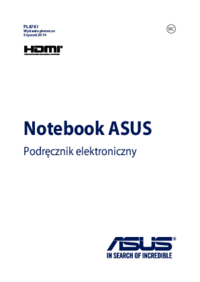








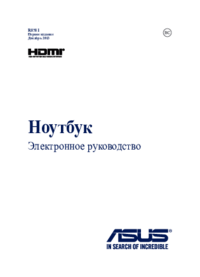




 (114 pages)
(114 pages) (118 pages)
(118 pages) (116 pages)
(116 pages) (112 pages)
(112 pages) (110 pages)
(110 pages) (112 pages)
(112 pages)
 (100 pages)
(100 pages) (120 pages)
(120 pages) (120 pages)
(120 pages) (110 pages)
(110 pages) (124 pages)
(124 pages)
 (140 pages)
(140 pages)







Comments to this Manuals